Reklaam
Me armastame RetroPie projekt Retro mängimine vaarikapiilil: ROMide, RetroPie, Recalboxi ja muu mõistmineRaspberry Pi sobib ideaalselt klassikaliste videomängude mängimiseks. Siit saate teada, kuidas oma vaarikapiilil retro mängudega alustada. Loe rohkem siin MakeUseOf'is ja koos vaarika Pi 2 käivitamine Veel üks uus vaarikapi... ja see toetab Windows 10 Loe rohkem , see on veelgi võimsam kui kunagi varem - suudab hõlpsalt jäljendada kuni Playstation 1 ja N64 mänge.
Autentse mängukogemuse saamiseks vajate päris nööpe ja arkaadkappi. Enamik RetroPie kappe ehitab kas kõik-ühes minikapi jaoks pisikese ekraani või ühendage otse teleriga. Sooviksin midagi täissuuruses nuppude ja suure ekraaniga - ilma et peaksin ostma spetsiaalset monitori millegi jaoks, mida võidakse kasutada ainult aeg-ajalt.
Nii oleme tänase projekti jaoks ehitanud töölaua suuruse RetroPie kapi koos eemaldamisekraaniga - tehke lihtsalt pidu monitoride jaoks pidude ja mänguseansside jaoks ning eemaldage see uuesti, kui olete lõpetanud. See on suurepärane kompromiss autentse stiili ja praktilisuse vahel.
0 samm: peate

Materjalid
- 1 x Vaarika Pi 2
- 1 x 16 GB klassi 10 Micro SD-kaart
- 1 x HDMI-kaabel
- 1 x 5 V 2A toiteallikas
- 1 x teler / kuvar
- 2 x MDF-plaadilehte 2'x4 ′ ¼ ”
- ~ 20 x 90 kraadi sulgud
- ~ 100 x masinakruvid ja seibid
- Väike hinge (valikuline)
- 1 x Sanwa arkaadide juhtnupp
- 10 x Arkaadinupud
- 1 x IPAC 2 USB-liidesega PCB komplekt
- ~ 50 x Kiirühendused
Tööriistad
- Pusle (või lauasaag)
- Puurida
- Mutrivõti
- USB-klaviatuur
Ehituse kogumaksumus on umbes 150–200 dollarit, kuid võite muidugi oma Pi teiste projektide jaoks ümber paigutada.
1. samm: kavandage kaitseümbris
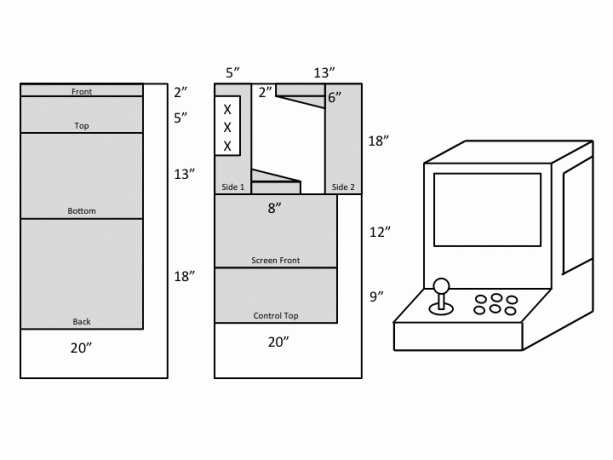
Saate neid plaane kasutada või oma luua, kuid sellel korpusel on suurepärane ergonoomika ja piisavalt ruumi ekraani hõlpsaks sisse- ja välja libistamiseks. Tõenäoliselt peate kohandama üldist suurust vastavalt ekraanile, mida kasutate. Mahtun konsooli jaoks mõeldud korpuse jaoks kõik tükid kahele 2 ′ ′, ¼ ”paksusele MDF-plaadile ja natuke varuks. 1/4 ″ MDF on selle rakenduse jaoks ideaalne, kuna see on piisavalt paks ja vastupidav, et toetada oma käsi mängude ajal, kuid piisavalt kerge, et seda siiski transportida. Pärast kavandamist mõõtsin ja visandisin jaotustükid MDF-le.
2. samm: lõigake kaitseümbris

Lõikamiseks kasutasin jälle pusle, nii et seda projekti saab teha ainult lihtsate käsitööriistadega. See ei tee kõige sirgemaid lõikeid, nii et kui teil on, kasutage ümmargust või lintsaega, kuid see töötab kindlasti. Kui tükid olid lõigatud, märkisin need ära (eest, ülevalt, taga, alt, küljelt) ja visandasin siis sinna, kuhu sulgud läksid. Kui kronsteini asukohad olid kavandatud, peate puurima kruvide jaoks augud. Masina kruvide abil kinnitage kronsteinid kruvipeaga väljastpoolt (esteetika tagamiseks) ja mutritega seestpoolt. Masinkruvid sobivad projekti jaoks ideaalselt, kuna me kasutame õhemaid MDF-plaate (või puitu) ja need muudavad need tulevikus nii hõlpsaks lahti võtmiseks. Kinnitasin kõik klambrid kahele küljetükile ja mõõtsin siis kõigi kinnitusdetailide augud, mis oli juba paigaldatud sulgude abil palju lihtsam.
3. samm: lõigake nööpaugud

Järgmine on nuppude ja juhtkangi aukude lõikamine. Lihtsaim viis selleks on labidabittide kasutamine suure läbimõõduga aukude tegemiseks. Juhthoova jaoks on vaja teha 3/4 ″ auk ja seejärel kinnitada 4 kruvi. Eemaldage kuuli ülaosa ja sisestage kepp tagant, keerake pall tagasi ja kinnitage juhtkang masina kruvide abil paneeli külge. Nupud vajavad 1-1 / 8 ″ auke. Eemaldage mikrolüliti nuppude tagaküljelt, seejärel eemaldage plastpuks ja sisestage nupp ülalt ning keerake puks tagasi. Nüüd peaksid kõik nupud ja juhtkangid olema teie lauale kinnitatud.
4. samm. Pange korpus ja juhtseadised kokku

Montaaži jaoks oli mul kõige lihtsam kinnitada kõik tükid, välja arvatud juhtnupp, ühele külgpaneelile ja seejärel sulgeda see, lisades teise küljepaneeli viimaseks. See tagab, et teil on kruvikeeraja ja põrkmehhanismiga kruvide pingutamiseks nii palju ruumi kui võimalik. Lisasin ka korpuse tagaosale juurdepääsu luugi, et tulevikus oleks lihtsam kasti pääseda. Kogu korpuse ehitamine, kuid juhtmestiku hõlbustamiseks jätke ülemine paneel koos juhtimisseadistega välja lülitatud.
5. samm: ühendage juhtnupud juhtmega

See samm võib raskustes erineda sõltuvalt sellest, kui palju mängijaid te konsooli teete ja kui palju nuppe kasutate. Samuti saate kulusid vähendada, kui ostate lihtsalt lintkaabli ja jootete juhtmeid nuppudelt / juhtnupult GPIO-nööpnõeltele RPi-l. Kuid see suurendab seadistamise keerukust ja vajalikku aega, nii et ostsime IPAC2 USB-liidese komplekti. Võite pääseda vaid 6 nupuga, kuid keerukamate emulaatorite jaoks soovitame kasutada vähemalt 10 nuppu. Materjalidega ühendatud IPAC2 USB-liidese komplekt, mida ma lingisin, on mõnel põhjusel tungivalt soovitatav. Kui olete komplekti kuuluva juhtmega nupud IPAC2-le kokku pannud, on kontrolleri ühendamine / lahtiühendamine RPi-st ühe USB-ühenduse kaudu lihtne. IPAC2 pakub kaitset ka teie RPi praadimise eest, kui teie kontrolleris peaks midagi vilkuma või peaks valesti minema.
Daisy aheldage maandusjuhe ja ühendage kõik positiivsed juhtmed nuppude tavaliselt avatud (NO) klemmidega. Kui olete juhtkangid ja nupud PCB külge ühendanud, kinnitage PCB korpusesse. Kasutasin komplekti kuuluvaid kinnitusklambreid ja kruvisin selle otse korpuse põhja külge. Veenduge, et USB-kaabel IPAC2-lt RPi-le oleks juurdepääsetav ja sellel oleks selge tee.
6. samm: laadige alla ja konfigureerige RetroPie
RetroPie pildid on konkreetsed RPi mudeli jaoks, nii et laadige oma mudeli jaoks vastav pilt alla siin. RetroPie pilt sisaldab esiosa ja kõiki emulaatoreid, mida peaksite oma mängude käitamiseks vaja minema, kuid mitte ROM-e. Vasakul olev video kirjeldab OSX-i protseduuri; Windowsi kasutajad peaksid tutvuma meie eelmise artikliga, kuidas seda teha kirjutage pilte oma MicroSD-kaardile Kuidas installida opsüsteemi Raspberry Pi-leSiit saate teada, kuidas installida operatsioonisüsteem oma Raspberry Pi-le ja kuidas kloonida oma täiuslik seadistus kiireks taastamiseks. Loe rohkem .
Sisestage MicroSD koos RetroPie pildiga oma RPi-sse. Esmaseks seadistamiseks ühendage USB-klaviatuur. Buutige üles RPi ja see peaks alglaadima Emuleerimisjaam. Konfigureerige kontroller, kui seda küsitakse, pidage meeles, et see ei mõjuta arkaadide juhtelementide konfiguratsiooni ja on mõeldud ainult menüüdes liikumiseks.
Järgmine on kontrolleri seadistamine mängudes töötamiseks. See on seadistuse kõige raskem osa, kuna tarkvara juhtimiseks tuleb iga nupp kaardistada. Ma ei saanud automaatset häälestusprogrammi kasutada, kuna programm ei tuvastanud mu USB-kontrollerit. Pidin redigeerima seadistusskripti, kasutades järgmist terminali käsku
sudo nano /home/pi/opt/retropie/configs/all/retroarch.cfgSelleks vajate klaviatuuri ja kasutate käsurida väljaspool emulatsioonijaama. Peate seda siiski tegema ainult üks kord ja see peaks toimima kõigi emulaatorite jaoks. Kui teil on selle sammuga probleeme, siin on parim ressurss ükskõik millise enda loodud kontrolleri tööle saamiseks; oleme kirjutanud ka oma näpunäited kontrollerite konfigureerimine Kasulikke näpunäiteid kontrolleri konfigureerimiseks vaarikapiire mängukeskuse jaoks Loe rohkem enne.
7. samm: laadige ROM-id oma RPi-le

ROM-ide hankimiseks on palju kohti, kuid pidage meeles, et peaksite alla laadima ainult ROM-i koopiaid, mille jaoks teil on mängu füüsilised koopiad. Ühendage RPi ruuteriga Etherneti kaabli (või traadita USB dongli) kaudu. Kasutage Cyberducki SSH kaugjuhtimiseks oma RPi-sse ja ROMide laadimiseks Macist (või WinSCP arvutist). Laadige kõik ROMid, mis teil on või kus teil on ruumi. ROMid paigutatakse vastavasse emulaatori kausta.
ROMid lähevad /RetroPie/roms/SYSTEMNAME Kaust kus SÜSTEEMNIMI vastab süsteemile, millele ROMid on mõeldud. Lisateavet leiate siin.
8. samm: naudi!

Nüüd peaksite kõik seadistatud olema, koos RPi, juhtnuppude ja tarkvaraga! Ühendage RPi ekraanile, kontrollerile ja toiteallikale, kui te seda veel teinud pole. Loodetavasti sujub kõik sujuvalt ja sa mängid minema! Te ei peaks enam käsuridade küsimisega tegelema ja kõike peaksite kontrollima emulatsiooni kaudu Jaam, emulaatorite valimine ja seejärel erinevate ROMide käitamine. See asi on lööklaine ja suurepärane lisa igale mängule kollektsioon. Tänu eemaldatavale monitorile saan mõne aja pärast mängimist monitori küljelt välja libistada, selle arvuti külge kinnitada ja topelt ekraanid kuvada.
Selle autentse arkaadmõtte jaoks värvisime kapi mustaks. Kui tunnete end eriti kunstiliselt, võiksite proovida kujutada külgedel mõnda ruumi sissetungijat või oma lemmikretro tegelasi.
Teie RetroPie arkaad saab löögi teie järgmisel peol! Andke meile teada, kui teil on kommentaarides küsimusi, ja näidake meile kindlasti, millega te välja tulite.